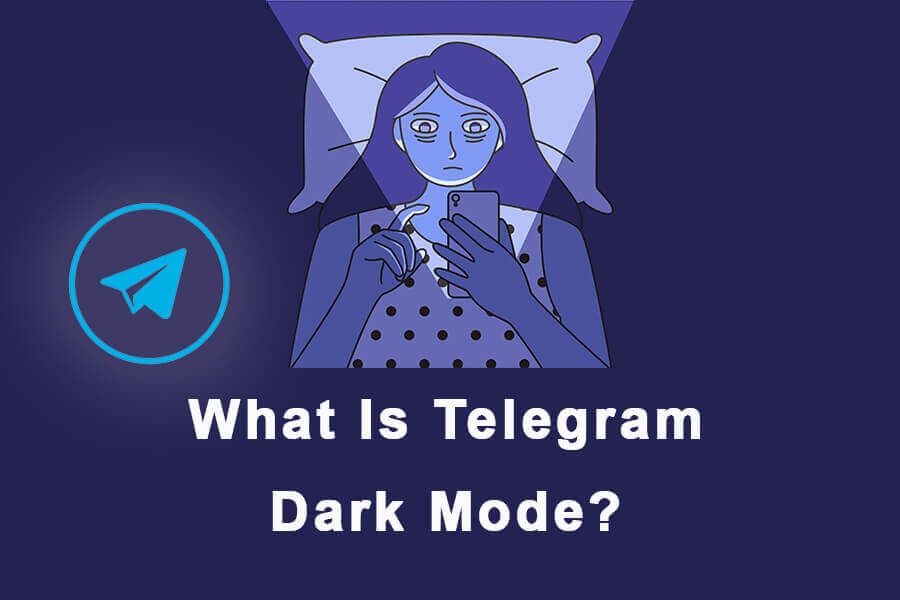Öne çıkan özelliklerden biri Telegram kullananlar arasında popüler olan karanlık modudur. cihazlarını düşük ışık koşullarında veya gece kullanmayı tercih ederler. Telegram karanlık modu üç farklı şekilde etkinleştirilebilir: manuel, uyarlanabilir ve planlanmış. Bu yazıda, Telegram karanlık modunun ne olduğunu, faydalarını ve bu yöntemlerin her birini kullanarak Telegram karanlık modunu nasıl etkinleştireceğimizi keşfedeceğiz. Telegram'ın karanlık modu, uygulamanın renk düzenini daha koyu bir palete çeviren, gözleri yormayan ve OLED veya AMOLED ekranlı cihazlarda potansiyel olarak pil ömründen tasarruf sağlayan bir özelliktir.
Telegram Karanlık Modu Nedir?
Telegram karanlık modu, uygulamanın ayarlarını değiştiren bir ayardır. beyazdan siyaha arka plan rengi. Bu, kullanıcıların uygulamayı loş ışıkta veya geceleri daha iyi görmelerine yardımcı olur çünkü parlak beyaz arka plan gözleri rahatsız edebilir ve metnin okunmasını zorlaştırabilir. Karanlık mod özelliği, yalnızca daha iyi bir kullanıcı deneyimi sağlamadığı için uygulama geliştiricileri arasında giderek daha popüler hale geldi.
Telegram Karanlık Modunun Faydaları
Telegram karanlık modu size çeşitli şekillerde yardımcı olabilir.
- Sayesinde karanlık mod özelliği, Telegram'ı düşük ışık koşullarında veya gece kullanmak gözlerinizi daha az yorar.
- Telegram karanlık modunun siyah arka planı, parlak beyaz arka plana sahip cihazların uzun süreli kullanımından kaynaklanabilecek göz yorgunluğunu önlemeye yardımcı olabilir.
- Telegram'daki karanlık mod, ekranı görüntülemek için gereken güç miktarını azalttığı için, özellikle OLED ekranlı cihazlarda pil ömründen tasarruf sağlayabilir.
Telegram Karanlık Modu Nasıl Etkinleştirilir?
Telegram'da karanlık modu etkinleştirmenin üç yöntemi vardır. Aşağıda her yöntemi açıklayacağız.
Manuel Telegram Karanlık Modu Nasıl Etkinleştirilir?
Manuel yöntem, Telegram karanlık modunu etkinleştirmenin en basit yoludur. İzlenecek adımlar şunlardır:
#1 Cihazınızda Telegram uygulamasını açın ve menüyü açmak için ekranın sol üst köşesindeki üç çizgiye dokunun.
#2 "SeçinAyarlar”Seçeneğini tıklayın.
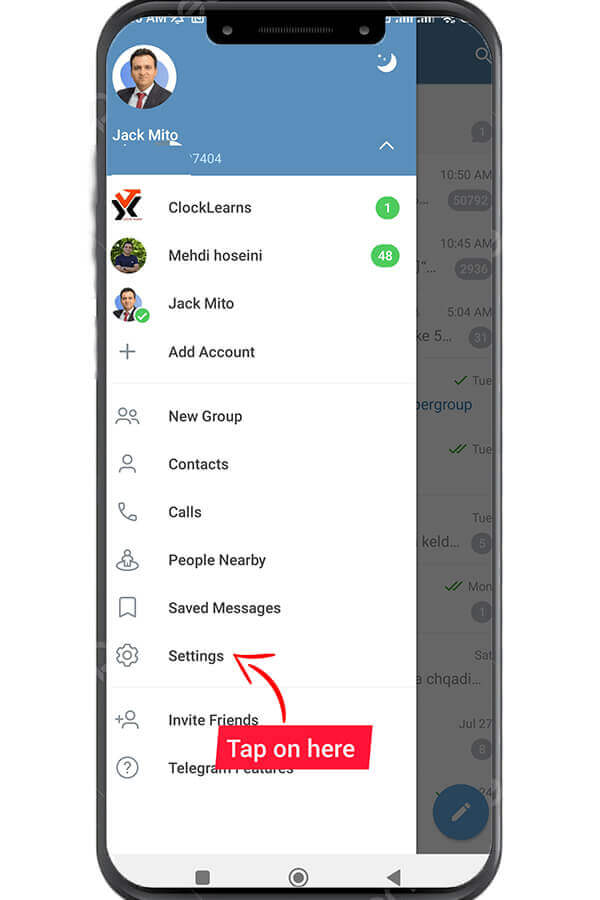
#3 Üzerine dokunun "Konuşma Ayarları".
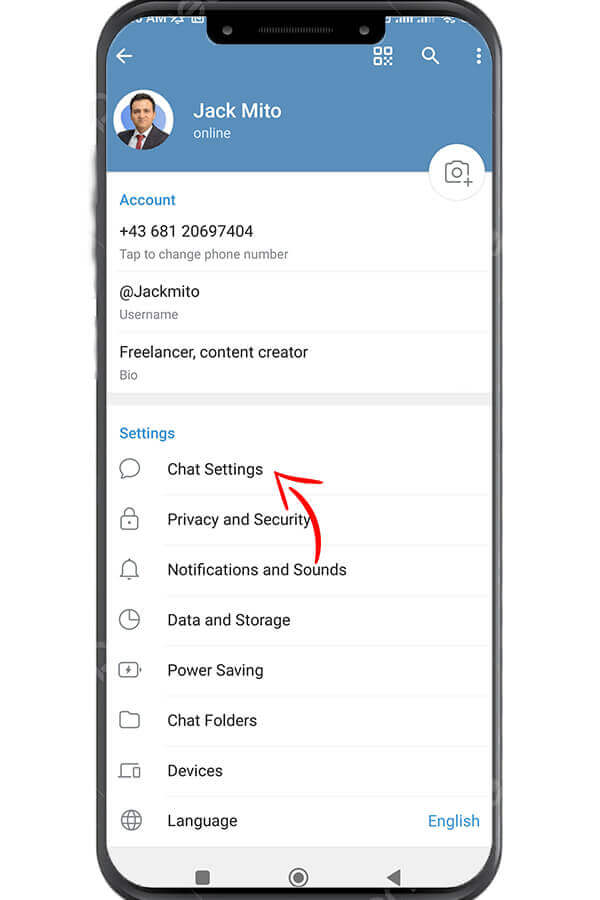
#4 Aşağı kaydırarak "Renk teması" Bölüm
#5 Üzerine dokunun "Gece Moduna Geç anlayışının sonucu olarak, buzdolabında iki üç günden fazla durmayan küçük şişeler elinizin altında bulunur.
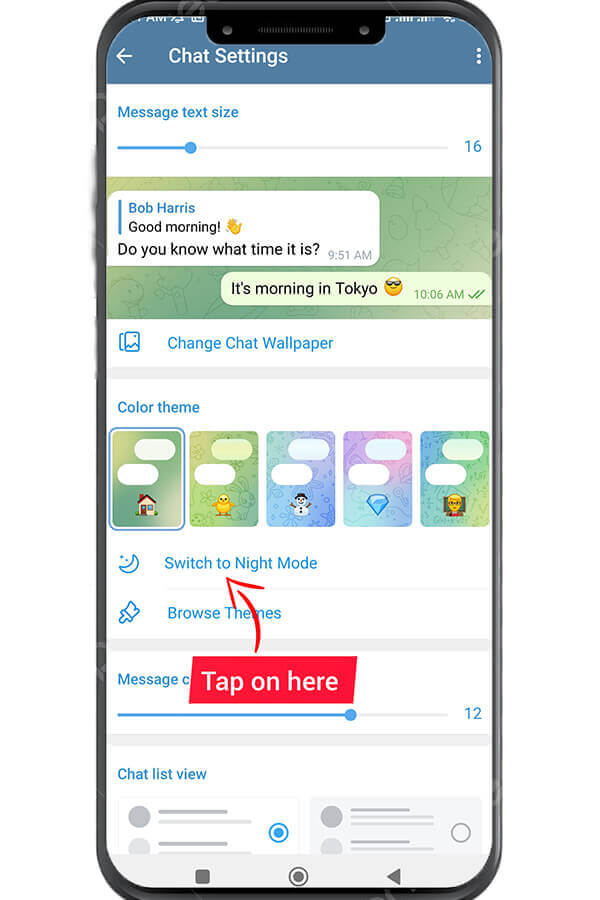
Bu kadar! Telegram karanlık modu artık cihazınızda etkinleştirilecek.
Telegram karanlık modunu devre dışı bırakmak için yukarıdaki adımları uygulamanız ve "Gündüz Moduna Geç".
Telegram Uyarlanabilir Karanlık Modu Nasıl Etkinleştirilir?
Uyarlanabilir yöntem biraz daha gelişmiştir ve Telegram'ın cihazın sistem ayarlarına bağlı olarak aydınlık ve karanlık mod arasında otomatik olarak geçiş yapmasına olanak tanır. Uyarlanabilir modu etkinleştirmek için şu adımları izleyin:
#1 Cihazınızda Telegram uygulamasını açın ve menüyü açmak için ekranın sol üst köşesindeki üç çizgiye dokunun.
#2 "SeçinAyarlar”Seçeneğini tıklayın.
#3 Üzerine dokunun "Konuşma Ayarları".
#4 Aşağı kaydırın ve “ üzerine dokununOtomatik Gece Modu anlayışının sonucu olarak, buzdolabında iki üç günden fazla durmayan küçük şişeler elinizin altında bulunur.
#5 Üç seçenek var. Seçme "Adaptif anlayışının sonucu olarak, buzdolabında iki üç günden fazla durmayan küçük şişeler elinizin altında bulunur.
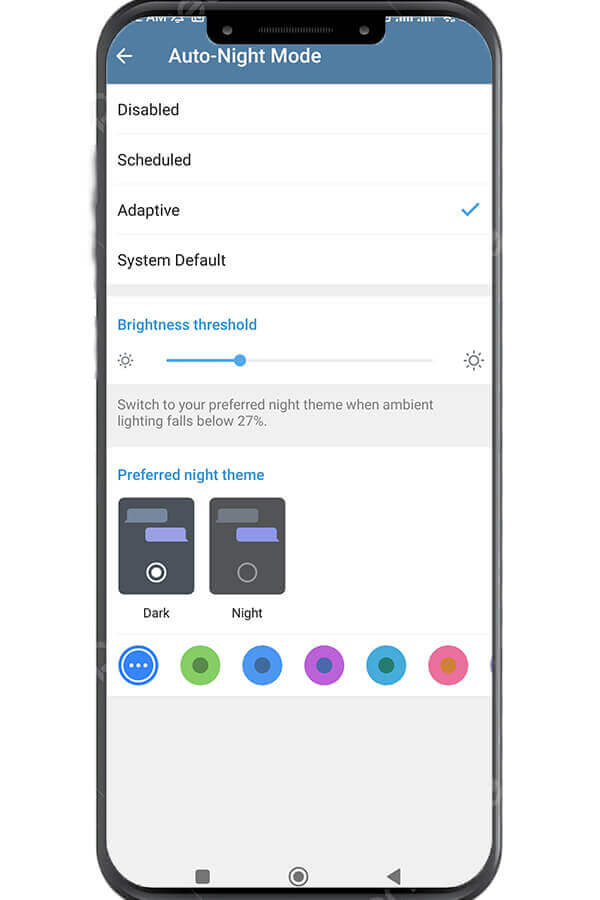
#6 İçinde "Parlaklık Eşiği” bölümünden Telegram'ın karanlık modunun etkinleştirilmesini istediğiniz parlaklık seviyesini seçebilirsiniz.
#7 "Tercih Edilen Gece Teması” bölümü, Telegram'ın karanlık modunun görünümü için iki seçenek arasından seçim yapmanızı sağlar. Tercih ettiğiniz birini seçmeniz yeterlidir.
Uyarlanabilir yöntemle Telegram, cihazınızın parlaklığına ve ayarlarına bağlı olarak aydınlık ve karanlık mod arasında otomatik olarak geçiş yapacaktır.
Telegram Zamanlanmış Karanlık Modu Nasıl Etkinleştirilir?
Zamanlanmış yöntem, günün belirli saatlerinde karanlık modu etkinleştirmek isteyenler için kullanışlıdır. Planlanmış karanlık modu şu şekilde etkinleştirebilirsiniz:
#1 Cihazınızda Telegram uygulamasını açın ve menüyü açmak için ekranın sol üst köşesindeki üç çizgiye dokunun.
#2 "SeçinAyarlarMenüden ” ve “ üzerine dokunun.Konuşma Ayarları".
#3 Aşağı kaydırın ve “ üzerine dokununOtomatik Gece Modu anlayışının sonucu olarak, buzdolabında iki üç günden fazla durmayan küçük şişeler elinizin altında bulunur.
#4 Üç seçenek var. Seçme "Tarifeli anlayışının sonucu olarak, buzdolabında iki üç günden fazla durmayan küçük şişeler elinizin altında bulunur.
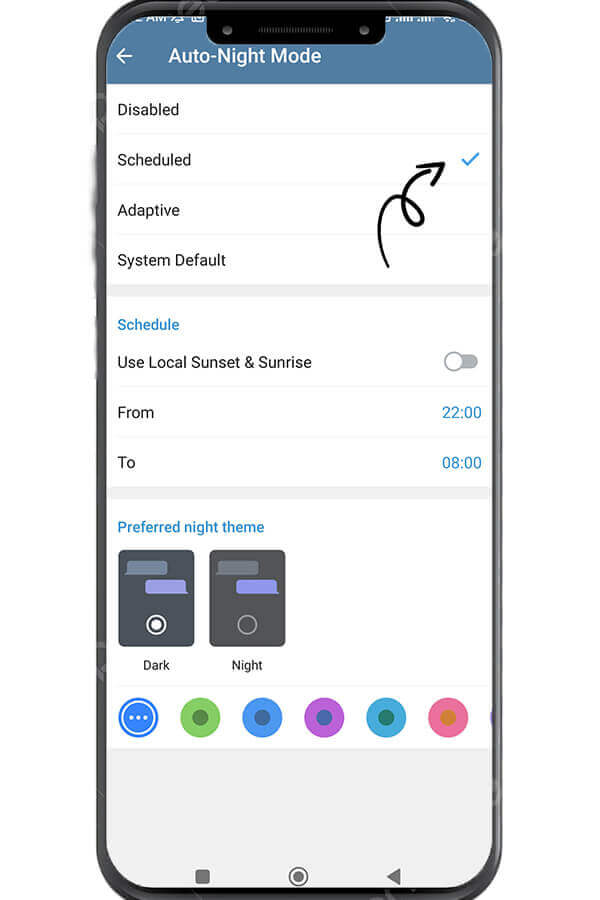
#5 'Program' bölümünde, Telegram'ın karanlık modunun etkinleştirilmesini ve devre dışı bırakılmasını istediğiniz saatleri ayarlayabilirsiniz. Karanlık modu cihazınızın sistem saatine göre otomatik olarak etkinleştirmek için "Yerel Gün Batımı ve Gün Doğumu Kullan" seçeneğini etkinleştirebilir veya karanlık modun başlangıç saatini "Başlangıç" bölümünden ve bitiş saatini "Bitiş" bölümünden manuel olarak seçebilirsiniz.
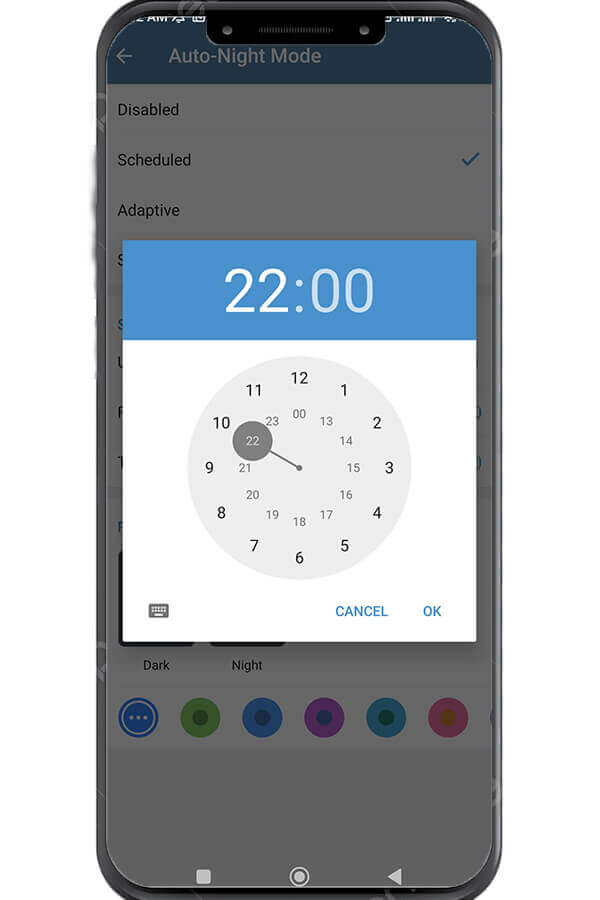
Planlanan yöntem ile Telegram, belirttiğiniz saatlerde otomatik olarak karanlık moda geçecektir.
Telegram'da uyarlamalı veya planlı karanlık modu devre dışı bırakmak için Ayarlar'a gidebilir, Sohbet Ayarları'na dokunabilir ve "Otomatik Gece Modu" seçeneğini kapatabilirsiniz.
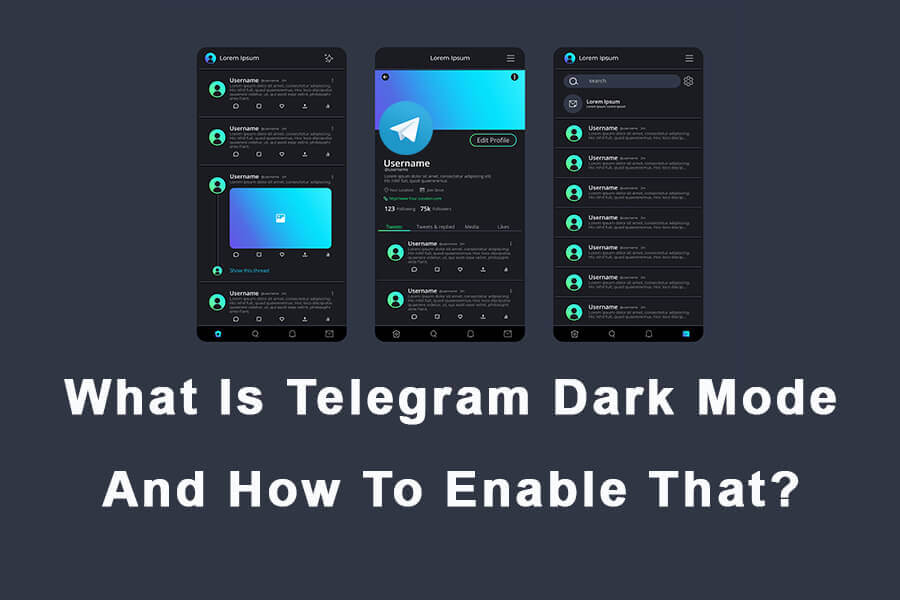
Sonuç
Telegram'ın karanlık modu kullanışlıdır. özellik cihazlarını düşük ışık koşullarında veya gece kullanan kişiler için. Göz yorgunluğunu azaltır ve pil ömründen tasarruf etmeye yardımcı olur. Telegram karanlık modunu etkinleştirmenin üç yolu vardır: manuel, uyarlanabilir ve planlanmış. Manuel yöntem en kolay olanıdır ve uygulamanın ayarlarında karanlık mod temasını seçmeyi içerir. Uyarlanabilir yöntem daha gelişmiştir ve modu cihazınızın ayarlarına göre değiştirir. Zamanlanmış yöntem, belirli zamanlarda karanlık mod isteyen kişiler için kullanışlıdır. Bu yöntemleri kullanarak Telegram'ı tercihlerinize göre özelleştirebilir ve loş ortamlarda kullanımını kolaylaştırabilirsiniz.